Cómo Recuperar Fotos Borradas de WhatsApp
Sep 09, 2025 • Categoría: Administrar Aplicaciones Sociales • Soluciones Probadas
Seguro que en más de una ocasión te has encontrado con el problema de que has perdido una o varias fotos importantes que estaban en tu WhatsApp. Y puede ser una auténtica tragedia si eran de vital importancia. ¿Quieres saber cómo recuperar fotos borradas del WhatsApp?
No te preocupes, te lo voy a contar todo acerca de cómo recuperar fotos del WhatsApp, con pasos detallados, análisis del software existente, y métodos que puedes aplicar. Si no encuentras ESA foto tan importante, no te preocupes, has llegado al lugar adecuado.
¡Vamos a ello!

¿Has cambiado tu teléfono de nuevo? Tenemos alugnos métodos para ayudarte a pasar WhatsApp de iPhone a Android o migrar WhatsApp de Android a iPhone.
- Parte 1: Cómo Recuperar Fotos Borradas de WhatsApp Selectivamente en Dispositivos iOS
- Parte 2: Cómo Recuperar Fotos Eliminadas de WhatsApp Selectivamente en Dispositivos Android
- Parte 3: Cómo Recuperar Fotos Recibidas y Enviadas de WhatsApp desde Auto-Backup/Respaldo Automático
Parte 1: Cómo Recuperar Fotos Borradas de WhatsApp Selectivamente en Dispositivos iOS
Hay muchos softwares de recuperación disponibles en el mercado. Sin embargo, para obtener los resultados deseados, te recomendamos probar dr.fone - Recuperación de Datos (iOS), el primer recuperador de datos de dispositivos iOS de todo el mundo. Este software ofrece una solución completa para recuperar datos eliminados, incluyendo contactos, fotos, mensajes, videos, audios e incluso datos de WhatsApp de iPhone o iPad. Mejor dicho, es el programa ideal para recueprar los mensajes y sus archivos adjuntos de WhatsApp de iOS.
Con la tasa de recuperación más alta, dr.fone es compatible con los más recientes modelos de dispositivos iOS, como iPhone XS, iPhone XS MAX, iPhone XR, iPhone X, iPhone 8, etc. La prueba es gratuita pero, comprar el software es más rentable, ya que viene con funciones completas y una garantía de devolución de dinero de 7 días.

dr.fone - Recuperación de Datos (iOS)
El 1er Recuperador de Chats de WhatsApp de iPhone y iPad del Mundo
- La tasa de recuperación más alta en la industria.
- Previsualiza y selectivamente recupera fotos enviadas y recibidas de WhatsApp de iOS.
- No hace falta conocimientos técnicos en particular porque es fácil de aplicar.
- Es compatible con todos los modelos de iPhone, iPad y iPod touch y con la versión más reciente de iOS.
dr.fone - Recuperación de Datos (iOS) ofrece tres maneras de recuperar fotos eliminadas de WhatsApp y otros datos. Puedes analizar directamente tu iPhone, extraer desde tu respaldo de iTunes o extraer desde tu respaldo de iCloud.
1.1 Recupera Directamente Fotos Eliminadas de WhatsApp de iPhone
- Descarga dr.fone y ejecútalo en tu computadora. Haz clic en la caja "Recuperación de Datos".
- Conecta tu iPhone a tu computadora mediante un cable USB, luego selecciona "Recuperar desde Dispositivo".
- Marca "WhatsApp y Adjuntos de WhatsApp".

- Haz clic en "Iniciar escaneo" para analizar tu iPhone en busca de las fotos borradas de WhatsApp.

- Cuando finalice el análisis, los elementos recuperados aparecerán en categorías.
- Elige el elemento que deseas recuperar y haz clic en "Recuperar al ordenador".
1.2 Restaura Imágenes/Fotos eliminadas de WhatsApp desde el Respaldo de iTunes
Paso 1: Descarga e inicia dr.fone - Recuperación de Datos (iOS)
- • Pon el software en marcha y haz clic en "Recuperación de Datos" en la pantalla principal.
- • Elige "Recuperar desde Respaldo de iTunes" en la barra izquierda.
- • Aparecerán todos los archivos de respaldo de iTunes en tu computadora.
- • Selecciona el archivo que contiene tus fotos perdidas de WhatsApp y analiza los archivos haciendo clic en el botón "Iniciar escaneo".
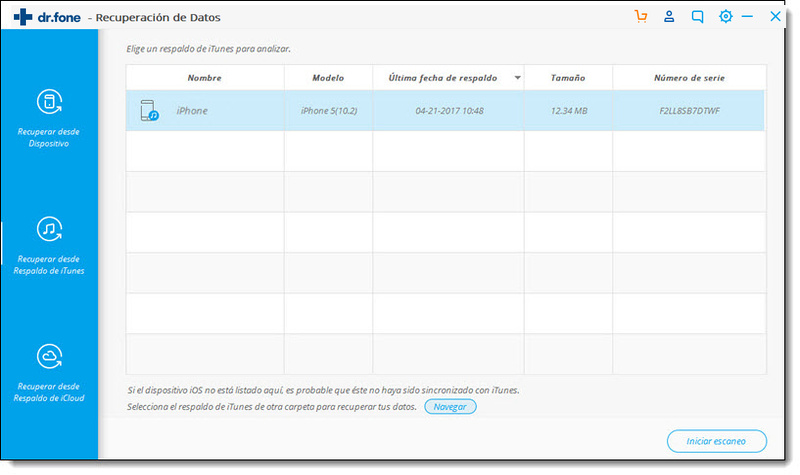
Paso 2: Fotos de WhatsApp Recuperadas
- • Después de finalizar el análisis, previsualiza los datos y selecciona los archivos de WhatsApp que deseas recuperar.
- • Haz clic en "Recuperar al ordenador" para guardar los archivos en tu computadora.
- • También puedes guardarlos directamente en tu iPhone.
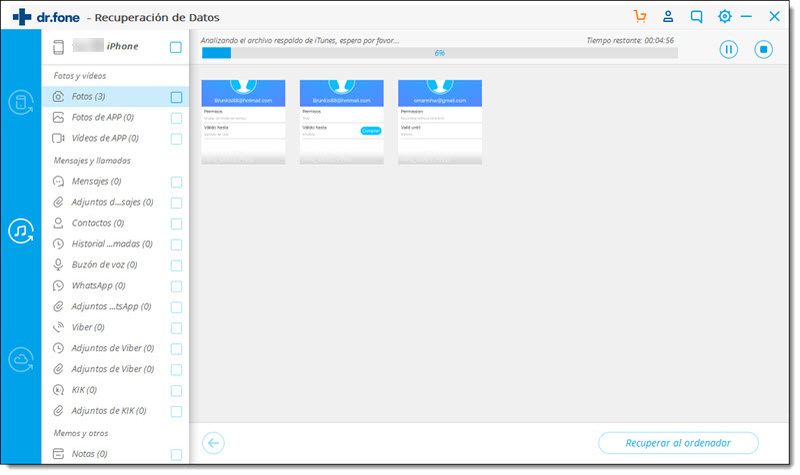
1.3 Recuperar Fotos Eliminadas de WhatsApp desde el Respaldo de iCloud
Paso 1: Ejecuta el kit de herramientas de dr.fone
- • Inicia dr.fone y luego haz clic en "Recuperación de Datos" en la pantlla inicial.
- • Selecciona "Recuperar desde Respaldo de iCloud" para iniciar sesión la tu cuenta de iCloud.
- • Marca todos los archivos de respaldo de iCloud.
- • Selecciona archivos que contienen tus elementos de WhatsApp eliminados.
- • Descarga los archivos en tu computadora o directamente en tu iPhone.
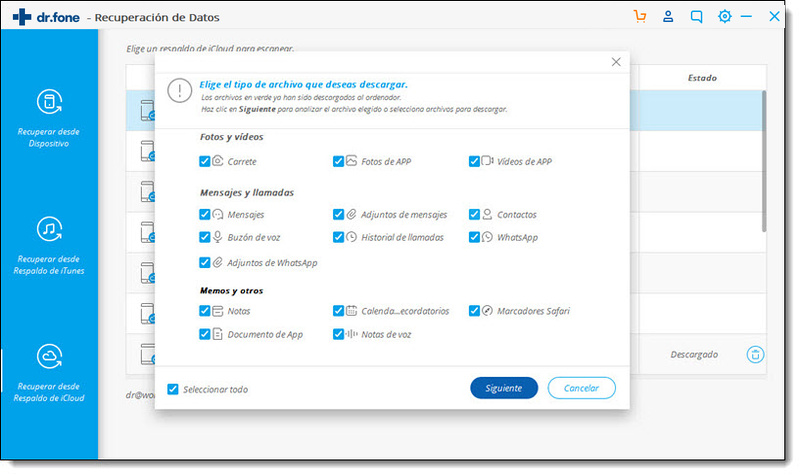
Paso 2: Rápido Procesamiento
- • Selecciona los archivos adjuntos de WhatsApp en la ventana emergente, para reducir el tiempo de análisis.
Paso 3: Recupera Ahora
- • Al analizar, previsualiza los archivos y selecciona las imágenes que deseas recuperar.
- • Haz clic en "Recuperar" para guardar los datos en tu computadora o directamente en tu iPhone
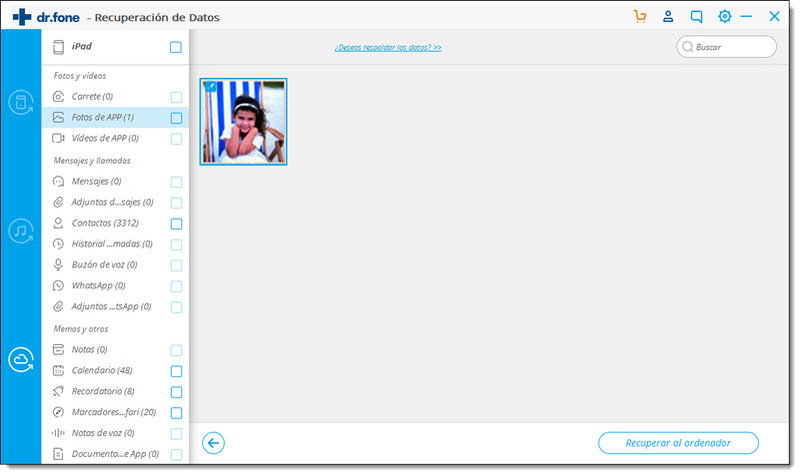
¿No es dr.fone un increíble software que te permite recuperar fácil y rápidamente cualquier cantidad de datos de WhatsApp de manera rápida y fácil?
Parte 2: Cómo Recuperar Fotos Eliminadas de WhatsApp Selectivamente en Dispositivos Android
No hay nada más satisfactorio que tener un software de recuperación rápido, flexible y fácil de usar a un clic de distancia. Con dr.fone - Recuperación de Datos (Android), el 1er software de recuperación de datos de Android del mundo, que es compatible con más de 6000 dispositivos Android, puedes recuperar rápidamente archivos eliminads en Android. Las claras instrucciones y los sencillos pasos hacen que dr.fone - Recuperación de Datos (Android) sea una herramienta ideal para recuperar información perdida o eliminada, incluyendo mensajes, contactos, fotos, videos y mucho más.

dr.fone - Recuperación de Datos (Android)
El 1er software recuperador para fotos borradas de WhatsApp.
- La tasa de recuperación más alta en la industria.
- Recupera las fotos eliminadas de WhatsApp en dispositivos Android.
- Pasos sencillos y directos para el proceso de recuperación.
- Es compatible con todos los modelos y con la última versión de Android.
- Sin riesgo de seguridad y protege tu privacidad.
Si has perdido imágenes de WhatsApp, aquí hay unas sencillas instrucciones para recuperar para recuperar los datos de tu dispositivo Android.
Paso 1: Evita el sobrescrito
- • Cuando pierdas datos de WhatsApp, deja de usarla para no sobrescribirlo. No actualices archivos ni envíes mensajes, podrías perder tus datos para siempre.
Paso 2: Descarga y Ejecuta dr.fone - Recuperación de Datos (Android)
- • Descarga e isnstala el software en tu computadora
- • Conecta tu dispositivo Android a tu computadora usando un cable USB.

Paso 3: Habilita la depuración
- • Activa la Depuración USB de tu dispositivo Android.
- • Para conseguirlo, sigue las instrucciones de dr.fone - Recuperación de Datos (Android).
Paso 4: Selecciona Tipo de Datos
- • Ahora elige el tipo de datos que deseas analizar. Tendrás una lista de opciones, incluyendo contactos, mensajes, videos, historial de llamdas, galería y más.
- • Elige "Mensajes y adjuntos de WhatsApp" para analizar los archivos.
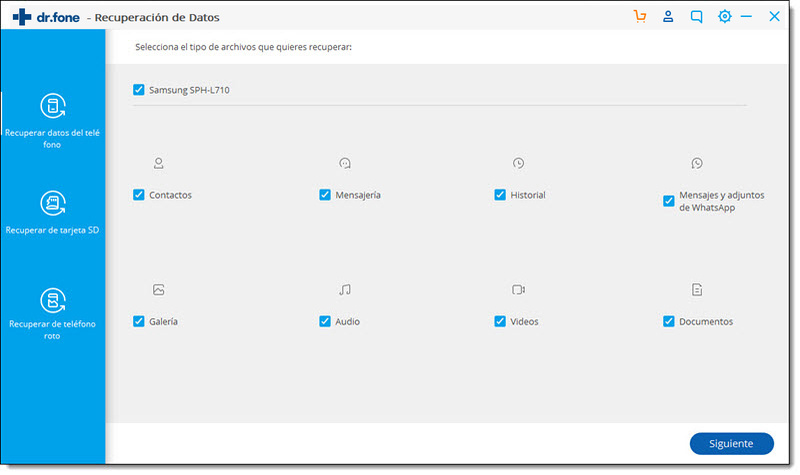
Paso 5: Revive los Momentos
- • Después de finalizar, selecciona las imágenes de WhatsApp que deseas recuperar y haz clic en "Recuperar" para finalmente recuperar tus fotos eliminadas.
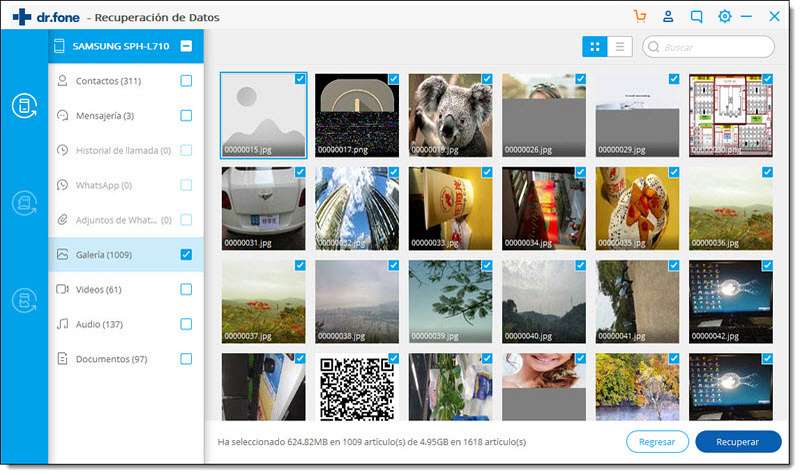
Ahora que tienes las fotos, comparte y disfruta. Con dr.fone, también puedes recuperar datos de Tarjetas SD Android o extraer datos de dispositivos Android dañados, como Smartphones o tablets.
Más Artículos de Recuperación de Datos de Android:
Parte 3: Cómo Recuperar Fotos Recibidas y Enviadas de WhatsApp desde la Copia Automática
Muchas veces, accidentalmente eliminamos fotos y más tarde nos arrepentimos. Sin embargo, no tienes que sentirte decepcionado por los elementos perdidos, ya que puedes recuperarlos usando Auto-Backup/Respaldo Automático que WhatsApp crea cada vez que lo usas.
El sencillo procedimiento requiere desinstalar y reinstalar WhatsApp en tu Smartphone. Esto permitirá que WhatsApp recupere todos los datos eliminados, usando el respaldo automático. Echa un vistazo a los sencillos pasos para completar la tarea en poco tiempo.
Paso 1: Desinstala WhatsApp de tu dispositivo
Paso 2: Reinstala WhatsApp en tu dispositivo
Paso 3: Haz clic en "Restaurar" cuando se te pida, como en la imagen a continuación
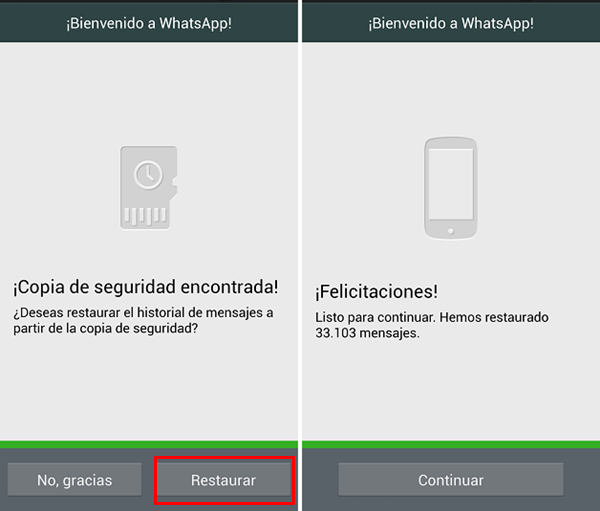
Ventajas de usar este método
- • Es un método fácil, rápido y seguro.
- • No necesitas pasar por procedimientos complicados.
Desventajas de usar este método
- • Tiene un período limitado. Puedes restaurar datos que se perdieron dentro de una semana
- • Es posible que no siempre recupere fotos perdidas
Consejos de WhatsApp
- 1 Sobre WhatsApp
- Alternativas a WhatsApp
- Ajustes de WhatsApp
- Mejores Ideas de Mensajes
- Estado de WhatsApp
- Widget de WhatsApp
- Carpeta de WhatsApp
- WhatsApp Last Seen
- WhatsApp Business Web
- WhatsApp Business Cuenta
- Precio de WhatsApp Business
- 2 Respaldo de WhatsApp
- Respalda Mensajes de WhatsApp
- Respalda WhatsApp Automáticamente
- Respalda Extractor de WhatsApp
- Respalda WhatsApp en Línea
- Respalda Fotos/Videos de WhatsApp
- 3 Recuperación de WhatsApp
- Recuperar Mensajes de WhatsApp
- Restaurar WhatsApp Android/iPhone
- Restaurar los Mensajes Borrados
- Recuperar Imágenes de WhatsApp
- Apps Gratuitos para Recuperar WA
- Recuperar Conversaciones WhatsApp
- 4 Transferencia de Whatsapp
- Transferir WhatsApp entre Android
- Transferir Mensajes entre iPhone
- Pasar Mensajes de Android a iPhone
- Pasar Mensajes de iPhone a Android
- Mover Mensajes/Fotos desde WA a PC
- Pasar Mensajes de iPhone a PC
- Mover WhatsApp a una Tarjeta SD
- GBWhatsApp y WhatsApp Messenger
- 5 Consejo y Trucos de WhatsApp
- Hackear en WhatsApp
- WhatsApp Fondos de Pantalla
- WhatsApp Tono de Notificación
- Gestionar Contactos en WhatsApp
- Instalar WhatsApp en el iPad
- WhatsApp sin Tarjeta SIM
- Ubicación en tiempo real WhatsApp
- Problemas de WhatsApp en iPhone y Solución





















Paula Hernández
staff Editor